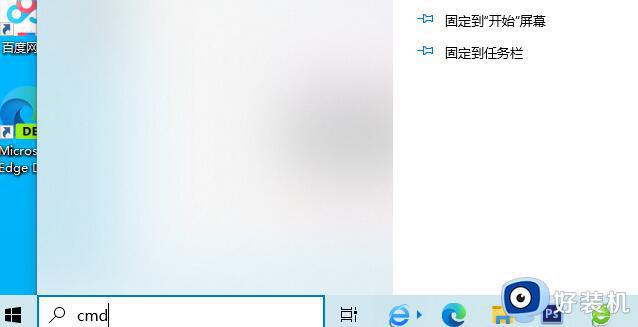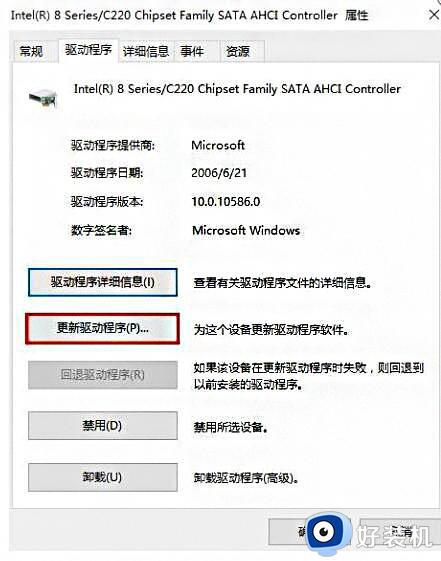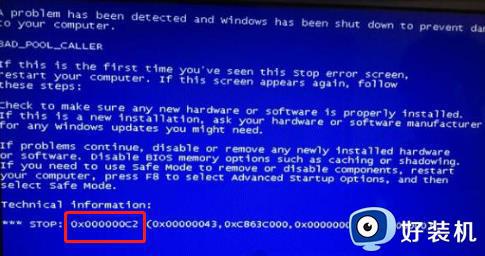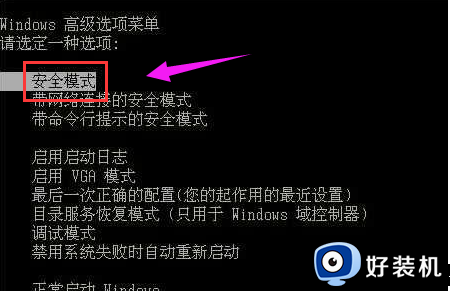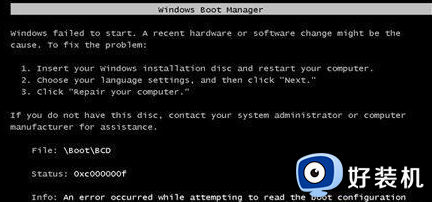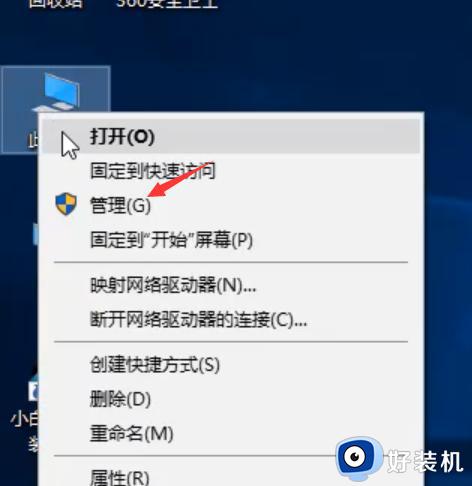Win10蓝屏提示winload.efi 0xc000000f错误三种解决方法
win10系统在运行过程中会遇上各种蓝屏问题,一般大家会根据蓝屏提示代码解决,最近,有用户反馈Win10系统蓝屏频繁提示winload.efi 0xc000000f错误,怎么解决?关于此疑问,下面内容介绍具体解决方法。

方法一:
1、执行启动修复,并检查是否有帮助。
2、插入Windows安装DVD或USB,然后从中启动Windows。

3、在“Windows设置”页面中,选择“要安装的语言”,“时间和货币格式”以及“键盘或输入法”,然后单击“下一步”。
4、单击“修复计算机”,然后选择“故障排除”。
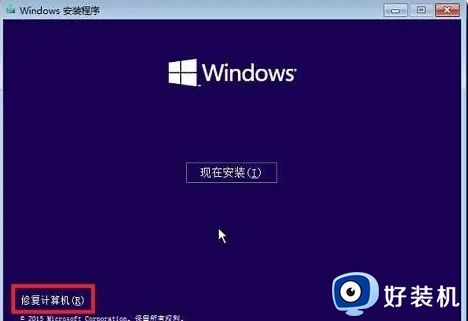
5、单击“高级选项”,然后选择“自动修复”, 然后选择操作系统。
6、如果问题仍然存在,建议您尝试以下步骤并检查是否有帮助。
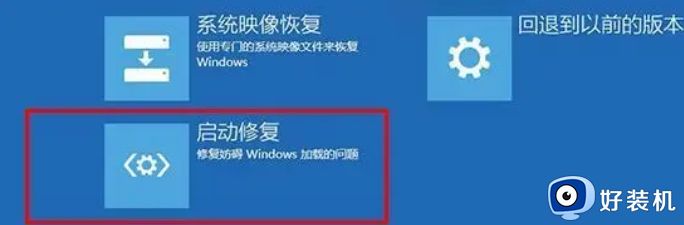
方法二:
1、使用和上面相同的方法进入修复计算机。

2、单击“疑难解答”,然后选择高级选项。
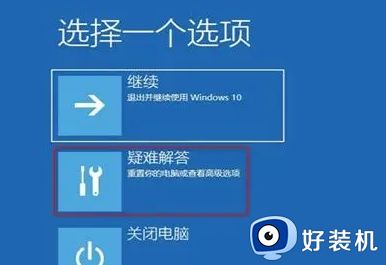
3、单击“命令提示符”并键入以下命令,然后在每个命令后按Enter:
引导程序/ fixmbr
引导程序/ fixboot
引导/ rebuildbcd
4、重新启动计算机。检查问题是否仍然存在。
方法三:
1、如果以上方法都不可以解决问题,可以尝试重装系统。
上述分享Win10蓝屏提示winload.efi 0xc000000f错误的三种解决方法,希望可以帮助大家更好的运行电脑系统。